OJO, CON LAS ULTIMAS VERSIONES ESTE TUTORIAL YA NO FUNCIONA.
LA UNICA MANERA DE HACERLO ES UN CON UNA ROM ANTIGUA DE ANDROID.
Por otro lado, ya no tengo el terminal, siento no poder mantener el hilo
Hola a todos
Para éste tutorial me he basado en el
tutorial hecho por la forera @BadWolf para el P9 Lite
Como sabéis, el mayor problema que tiene el
P8 lite 2017 es que a pesar de montar 16GB de fábrica, la ROM de serie se come casi 9GB ella solita, con lo cual nos quedan unos tristes 6 GB al iniciar el movil de fábrica, a falta de instalar nuestras aplicaciones favoritas, es fácil que después de instalarlas te quedes con 3 GB libres solamente. A nada que el whatsapp se infle, en menos de 6 meses te quedas sin espacio.
En mi caso por ejemplo:

Android,
de serie, tiene una opción para ampliar al memoria usando la tarjeta SD, pero algunos fabricantes (como Huawei),
han quitado esa opción del menú de opciones, está pero no la vemos. No obstante podemos activar esa opción desde la consola.
Existe la posibilidad de particionar la SD para usar solo una parte como memoria interna ( y dejar el resto como SD de memoria externa "normal"), pero
EN ESTE TUTO VAMOS A USAR TODA LA CAPACIDAD DE LA SD como memoria interna, por tanto NO vas a poder pasar archivos desde/al pc sin usar un programa (recomiendo
AirDroid que va de PM y por wifi, sin cables), es decir, si conectamos el móvil a un pc con un cable no podremos pasar datos tal cual.
Es necesario tener algunos conocimientos de Android y la
consola adb (no me voy a extender en ese sentido), pero es bastante sencillo hacerlo.
Lo primero y más importante, tener una tarjeta
micro SD tan rápida como sea posible. Si ponemos una tarjeta "normal" el sistema nos irá lento, muy lento, debemos poner una
clase UHS-I o superior.
En mi caso estoy usando esta, que es el mínimo (si podéis optar a clase UHS-II mejor). Es de 32GB y vale unos 13€ aprox.
Antes de nada avisar que vamos a borrar todo lo que esté en la tarjeta SD, hacer un backup antes de nada.
Este tutorial esta hecho con la version stock de Android de P8 Lite 2017.
Pasos a seguir:
Activar la depuracion USB en Opciones de Desarrollador.
Para saber si lo hemos hecho bien, después de activar esta opción, conectamos el tlf a nuestro PC. Debería salir un mensaje en el teléfono preguntándonos si confiamos en el dispositivo 22:22:dd:Cc:.... (esto último es el identificador de red de nuestro PC, será diferente en cada ordenador).
Si NO nos sale, volver a entrar en las opciones de Desarrollador y es posible, como a mi, que aparezca la depuración desactivada, yo he tenido que activarla varias veces hasta que se ha "quedado activada", no sé porqué motivo.
Si no confirmamos el mensaje, no podremos seguir y todo nos dará error.
Formatear la tarjeta de memoria desde ajustes del dispositivo.
Eso mismo.
Conectado el TLF al PC y en ADB escribir: adb shell
Escribir: sm list-disks
Veremos algo similar a: disk:179,64
Escribir: sm set-force-adoptable true
Escribimos: sm partition disk:179,64 private
* Recordad que: disk:179,64 es un ejemplo, deberemos escribir el que nos muestre
a nosotros.
Puede ser 179,64 (con la coma), puede ser 179:192 (con los dos puntos), puede ser 179_32 (con el guión bajo).
Todos son igual de válidos.
Ahora debes migrar las apps y los datos.
Significa que a partir de ahora se usa la SD como memoria interna para instalar apps y sus datos (como el whatsapp con sus miles de fotos y videos). La memoria interna del teléfono se seguirá usando para actualizar las apps del sistema. Esto puede hacerse en la sección de
Almacenamiento de los
ajustes de Android. Selecciona la tarjeta microSD, después pulsa en el menú de la parte superior-derecha de la pantalla y elige
Migrar Datos(Migrate Data). Este menú no es seleccionable hasta hacer los pasos anteriores.
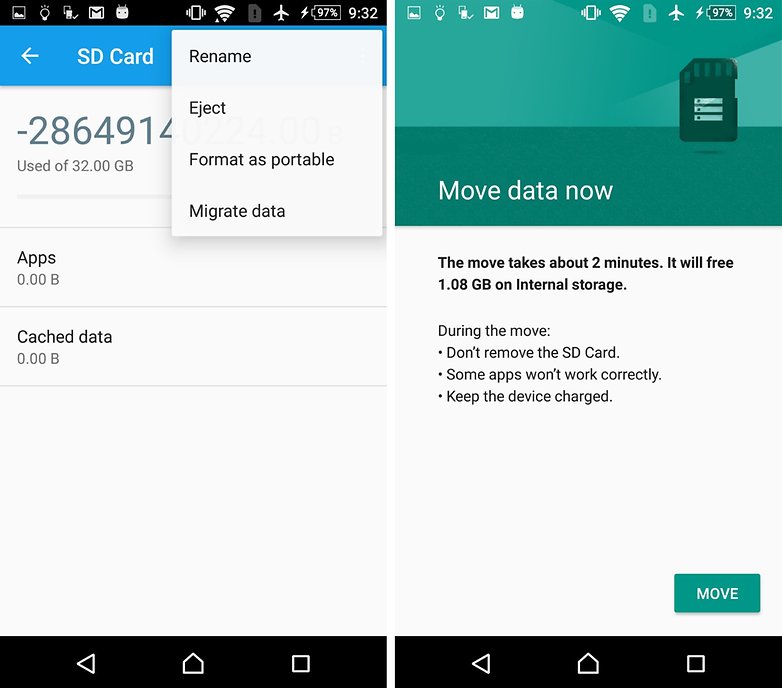
Ahora vamos a comprobar que todo está correcto. Nos vamos a la sección Almacenamiento y veremos que da datos absurdos:

En mi caso dice que tengo una SD de 64GB (y es de 32) y tiene libre -1.66Gb.
Ni caso.
Para comprobar que todo está bien, hemos de instalar una app de terceros (
como ésta de Asus), ahora sí aparece todo correctamente:

***Si deseas volver a como estaba antes la tarjeta, en vez de usar el comando tras adb shell anterior usa el siguiente comando: sm partition disk:179:160 public
ES IMPORTANTE resaltar que la memoria SD NO PODREMOS quitarla, ahora forma parte de la memoria interna del teléfono y si la quitamos todas las apps instaladas no funcionarán. Tampoco podemos hacer hard-reset porque posiblemente volvamos al sistema de archivos original y por tanto el sistema volverá a tener sólo la memoria de 16Gb del teléfono.
Es decir, esta modificación te vale si simplemente quieres más espacio y poco más, pero si te gusta cambiar de ROM, trastear Android,
cambiar el gestor de arranque, es mejor que no lo hagas.
Si más adelante queremos cambiar la tarjeta SD por otra, tendremos que empezar de cero y reinstalar todo de nuevo